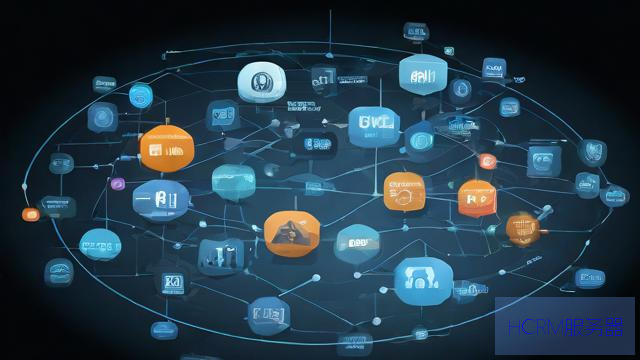
开启IMAP服务器的过程其实比你想象的要简单很多,只要跟着步骤来,基本上不会有什么困难。IMAP(Internet Message Access Protocol)是一种电子邮件协议,它允许你在多个设备上访问邮件,保持邮件的同步。接下来,就让我们一起看看怎么开启IMAP服务器吧。
首先,你需要确认你所使用的邮件服务器是否支持IMAP。这点很重要,因为并不是所有的邮件服务提供商都提供IMAP功能。如果你使用的是像Gmail、Outlook等主流邮件服务,基本上都支持IMAP。如果你不确定,可以去服务提供商的官方网站查找相关信息,或者直接联系他们的客服询问。
一旦确认你的邮件服务支持IMAP,接下来就要进入设置的阶段。如果你是使用自建邮件服务器,比如Dovecot或Cyrus,那么你需要进入服务器的配置文件进行修改。这里以Dovecot为例,给大家简单讲解一下怎么配置。
你首先需要找到Dovecot的配置文件,通常在 /etc/dovecot/dovecot.conf 或者 /etc/dovecot/conf.d/10-mail.conf。打开这个文件,你会看到一些关于邮件路径的设置。确保你的邮件目录是正确的,并且IMAP协议是开启的。你可以在配置文件中找到类似于以下的配置:
mail_location = maildir:~/Maildir
在这里,你要确保设置的路径是正确的,并且IMAP服务是启用的。接下来,你要检查一下IMAP相关的设置,确保它们没有被注释掉。可以找到以下的行:

protocols = imap
如果这一行前面有‘#’号,表示它被注释掉了,你需要把它去掉。这样就启用了IMAP协议。
接下来,确保Dovecot服务是运行的。你可以使用以下命令来检查Dovecot的状态:
systemctl status dovecot
如果服务没有运行,可以用下面的命令来启动它:
systemctl start dovecot
如果你想让Dovecot在系统启动时自动运行,可以使用:
systemctl enable dovecot
好啦,基本的设置到这儿就完成了。如果你是使用其他邮件服务器,比如Cyrus,那么步骤会略有不同,但大体思路是一样的:找到配置文件,确认IMAP协议被启用,保存设置并重启服务。

如果你不是在自建服务器上操作,而是使用第三方邮件服务,那么步骤就更简单了。以Gmail为例,你只需要在Gmail的设置中找到“转发和POP/IMAP”选项,勾选“启用IMAP”就可以了。不过,要记得保存设置哦。
接下来,无论你是自建服务器还是使用第三方服务,你都需要在邮件客户端中配置IMAP账户。常见的邮件客户端如Outlook、Thunderbird等,设置过程大同小异。打开邮件客户端,选择添加账户,输入你的邮箱地址和密码,选择IMAP作为账户类型。然后输入IMAP服务器的地址和端口号。一般来说,IMAP服务器的地址是imap.your-email-provider.com,而端口号通常是993(SSL)或143(非SSL)。在这里,确保SSL/TLS选项已启用,以确保你的邮件传输是安全的。
在输入完这些信息后,邮件客户端会尝试连接到IMAP服务器,验证你的账户信息。成功后,你就能在多个设备上同步查看你的邮件了。这意味着你在手机上读的邮件,电脑上也会显示为已读,反之亦然。是不是感觉特别方便?
当然,开启IMAP服务后,还是有一些小细节需要注意的。比如,IMAP服务器通常会占用一定的带宽和存储空间,所以如果你有大量邮件,建议定期清理一下,删除不需要的邮件。此外,邮件客户端的设置也很重要,确保它们能够正常连接IMAP服务器,避免出现连接失败的情况。
最后,确保你的IMAP服务是安全的。如果你是自建邮件服务器,建议使用SSL/TLS进行加密连接,防止邮件在传输过程中被截获。定期更新你的服务器软件,保持系统安全也是非常重要的。
通过这些步骤,你就可以轻松开启IMAP服务器,享受在多个设备上同步邮件的便利了。希望这篇文章能对你有所帮助,让你在开启IMAP服务器的过程中少走一些弯路。如果你有其他问题或者需要进一步的帮助,欢迎随时询问!
文章摘自:https://idc.huochengrm.cn/js/1417.html
评论
掌盼芙
回复本回答将详细介绍如何通过设置IMAP服务器实现邮件在多个设备上的同步。
印和光
回复好的,以下是为您提供的详细答案:
如何轻松开启IMAP服务器实现邮件多设备同步?首先选择支持 IMAP 的邮箱服务商;其次登录网页版邮箱设置并启用安全授权码;接着下载客户端软件或APP输入用户名和密码及刚刚设置的SMTP和端口号即可。
无高飞
回复轻松开启IMAP服务器,实现邮件多设备同步,只需按照以下详细步骤操作即可。